[已更新] 如何修復 Windows 10 更新錯誤 0x80244022
![[已更新] 如何修復 Windows 10 更新錯誤 0x80244022 [已更新] 如何修復 Windows 10 更新錯誤 0x80244022](https://luckytemplates.com/resources1/images2/image-2014-0408150524266.png)
為了解決 Windows 10 更新錯誤 0x80244022,請參考有效的解決方案,例如運行疑難解答、檢查網絡設定等。
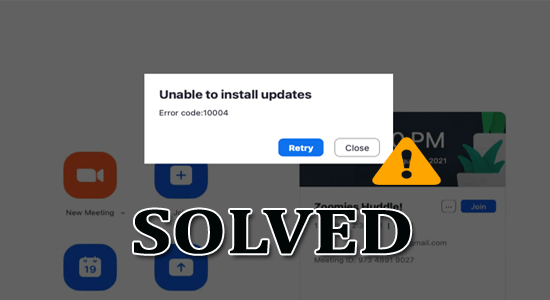
嘗試安裝 Zoom 更新時出現Zoom 錯誤代碼 10004 ,螢幕上彈出錯誤訊息「無法安裝更新」或「Zoom 更新時遇到錯誤」。
在這篇文章中,我們列出了修復 Zoom 更新錯誤代碼 10004 的潛在解決方案。因此,請按照逐步說明操作來克服該錯誤。
要修復損壞的 Windows 文件,我們建議使用進階系統修復:
該軟體是您的一站式解決方案,只需 3 個簡單步驟即可修復 Windows 錯誤、保護您免受惡意軟體侵害、清理垃圾並優化您的 PC 以獲得最佳效能:
什麼是縮放錯誤碼 10004?
當您的桌面用戶端無法完成自動更新時,會出現 Zoom 錯誤代碼 10004。具體來說,這意味著由於設備或 Zoom 平臺本身的某些問題或錯誤,更新過程未成功。
以下是導致此錯誤的一些可能原因:
如何修復無法安裝更新的問題。錯誤代碼:10004?
目錄
切換
解決方案 1:重新啟動 Zoom
重新啟動 Zoom 應用程式將重置應用程式及其設置,這有時可以解決應用程式自我更新能力的問題。當您重新啟動 Zoom 應用程式時,它將關閉所有進程並清除其緩存,這可能有助於解決阻止安裝更新的任何問題。
若要重新啟動 Zoom,請按照以下說明操作。
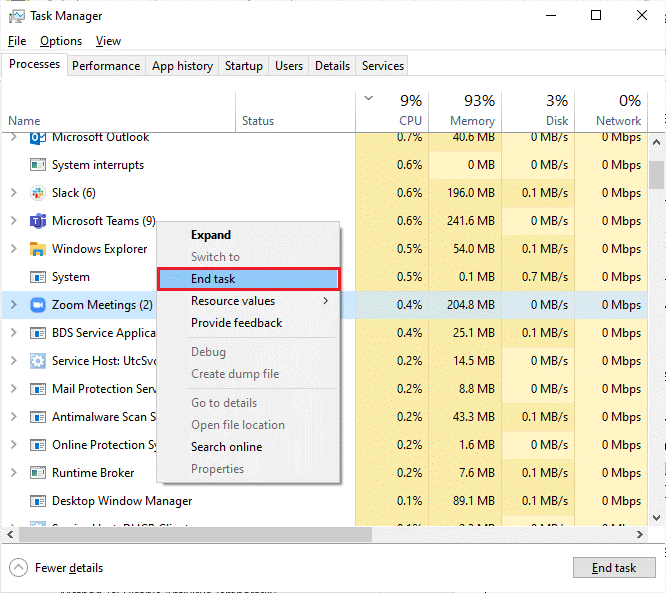
重新啟動 Zoom 並檢查是否遇到相同的問題。如果是這樣,請繼續下一組故障排除技術。
解決方案 2:檢查 Zoom 伺服器狀態
當您嘗試更新 Zoom 應用程式時,請嘗試連接到 Zoom 伺服器以下載並安裝更新。如果 Zoom 伺服器出現問題,例如暫時中斷或維護,則應用程式可能無法下載更新,並且可能會出現錯誤代碼 10004。
透過檢查 Zoom 伺服器狀態,您可以確定問題是您自身的問題還是 Zoom 伺服器的問題。如果伺服器發生故障,您可以稍後在伺服器恢復線上後重試。
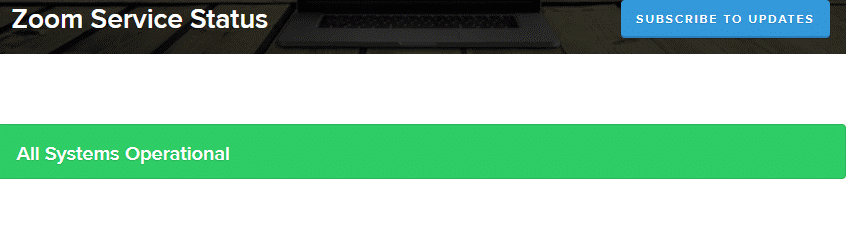
解決方案 3:清除 Zoom 應用程式緩存
當您經常使用應用程式時,資料會累積在應用程式的快取中,有時可能會損壞並導致錯誤。清除快取會刪除損壞的數據,並可能解決應用程式的問題。清除快取後,嘗試再次更新 Zoom 應用程式。
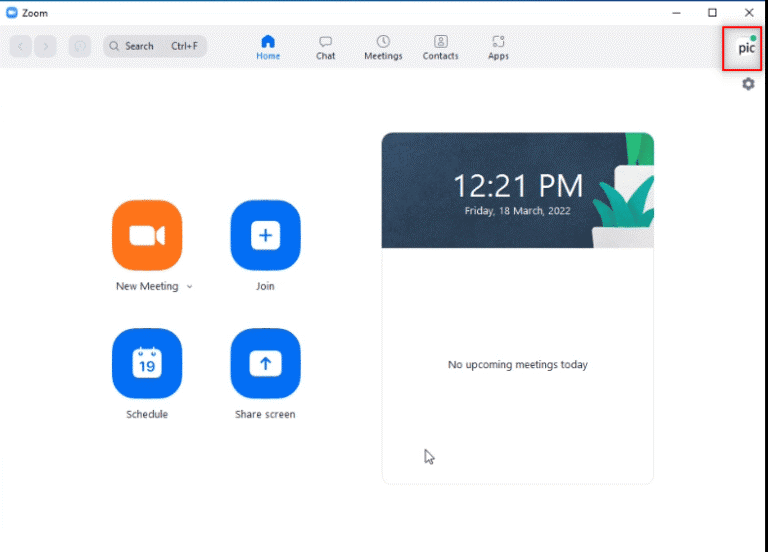
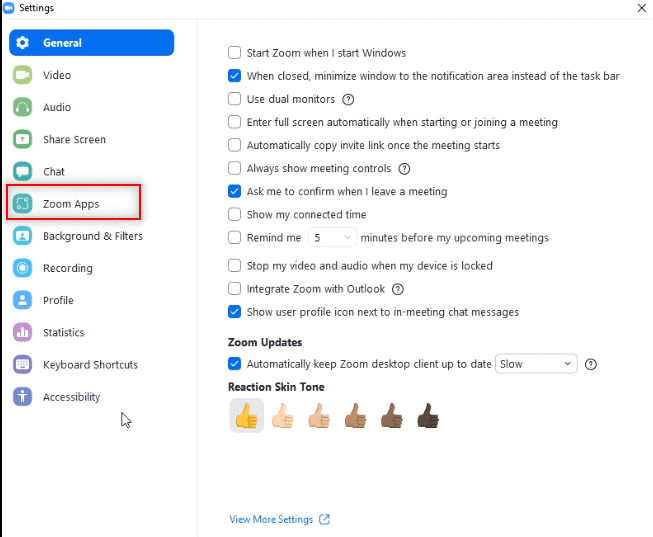
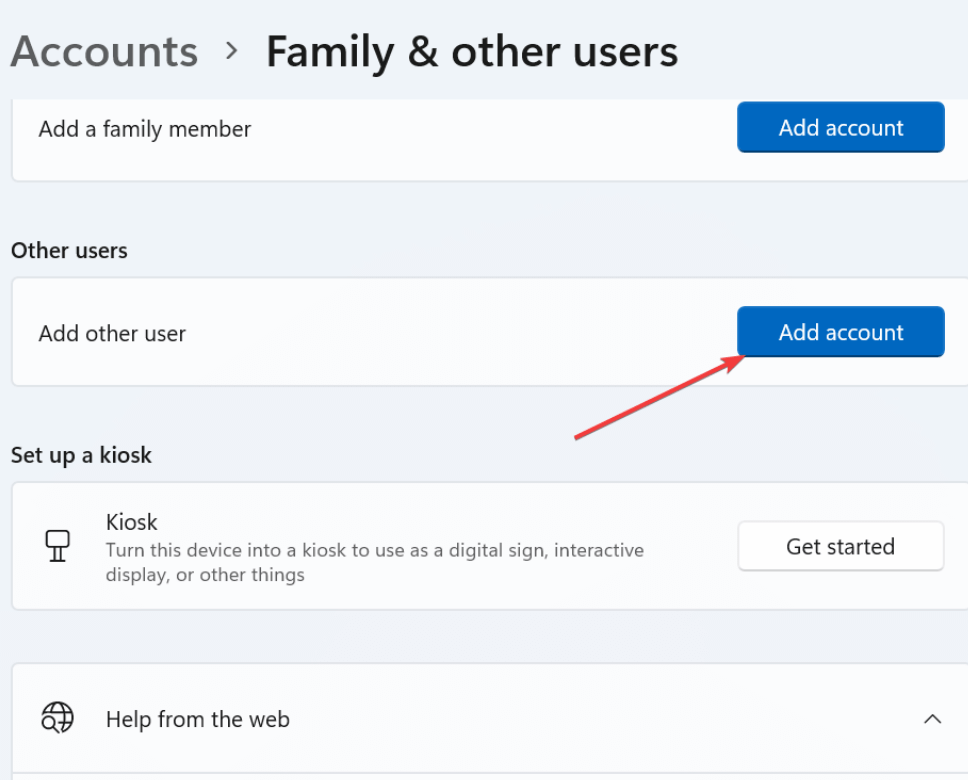
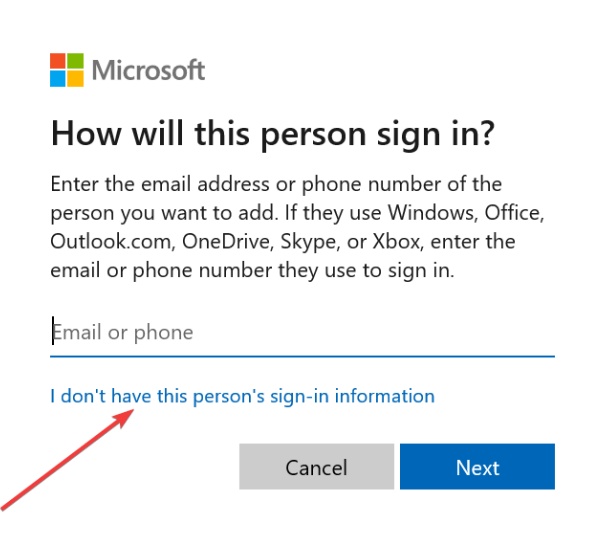
立即嘗試加入新會議,並檢查Zoom 錯誤代碼 10004:無法安裝更新錯誤是否已修復。
解決方案 4:在 Zoom 中啟用自動更新
清除 Zoom 應用程式快取後,在 Zoom 中啟用自動更新,這會自動下載更新並保持您的平台更新。當您更新 Zoom 應用程式時,您需要下載並安裝最新版本的軟體,其中包含錯誤修復、安全性修補程式和效能改進。
若要繼續更新 Zoom 應用程序,您可以按照以下步驟操作:
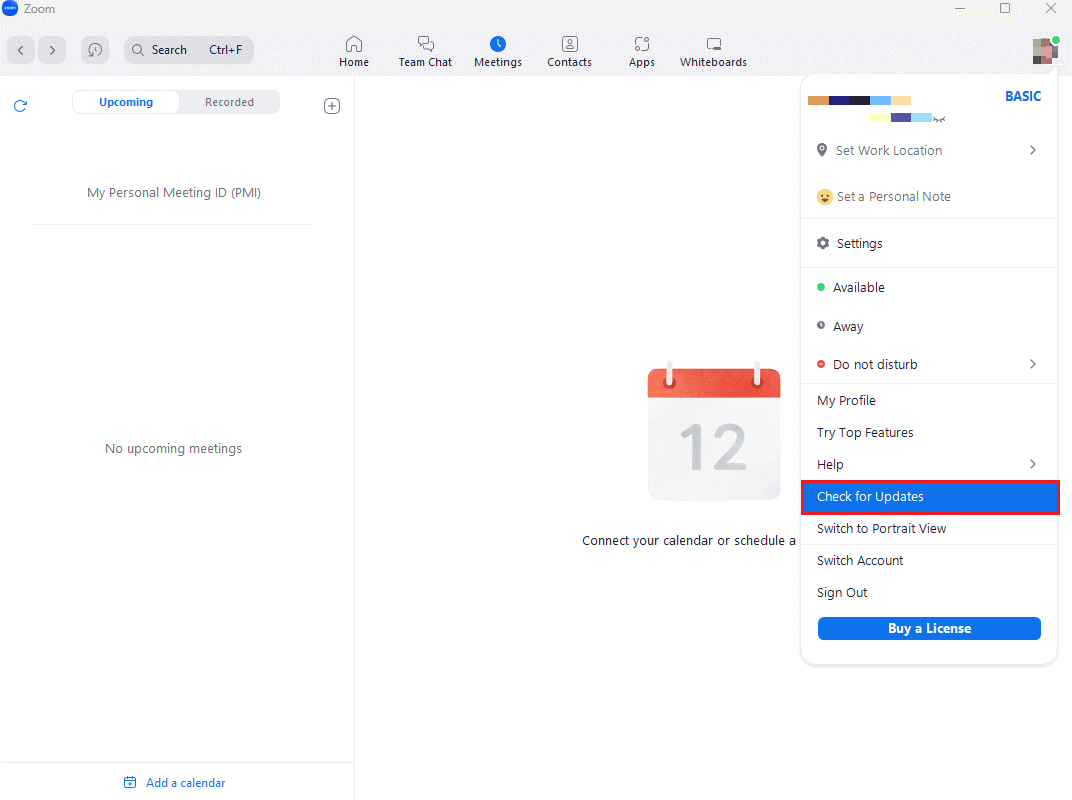
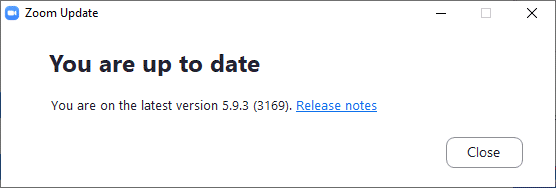
注意: 若要手動更新 Zoom Desktop 用戶端,您可以在「設定」選單中啟動「自動保持 Zoom Desktop 用戶端最新」選項,如下圖所示。
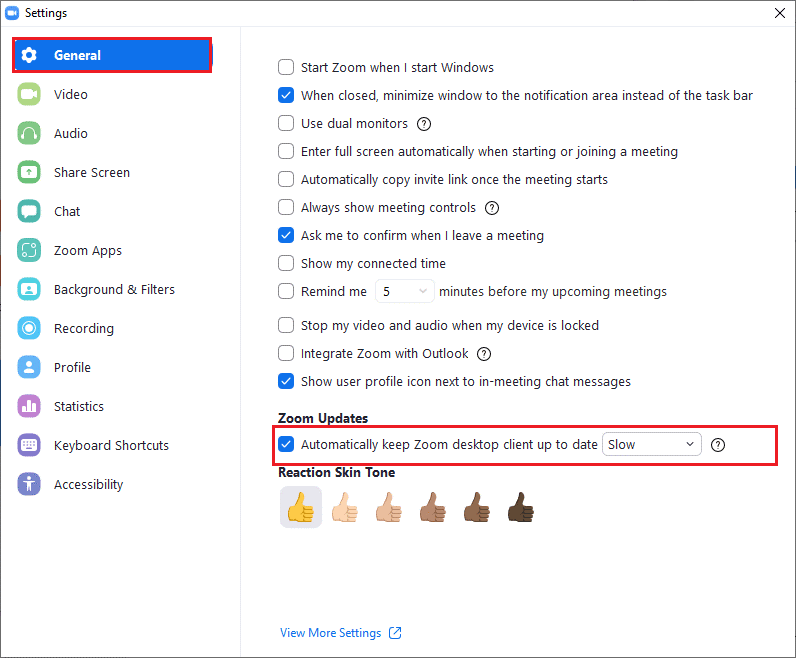
最後,立即嘗試連接到新會議並檢查錯誤代碼 10004 Zoom現已修復。
解決方案 5:Windows 防火牆中的白名單 Zoom
如果您的 Zoom 用戶端被 Windows 防火牆阻止,它將無法正常運作,並會開始導致各種問題。因此,這裡建議將 Zoom 用戶端列入 Windows 防火牆白名單。這意味著防火牆不會阻止 Zoom 訪問互聯網,Zoom 將能夠根據需要下載並安裝更新。
要將 Zoom 列入防火牆白名單,您需要按照以下說明存取電腦或網路上的防火牆設定。
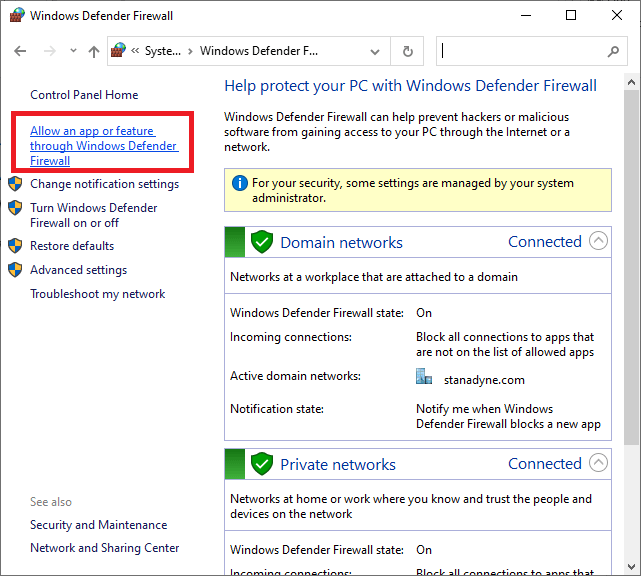
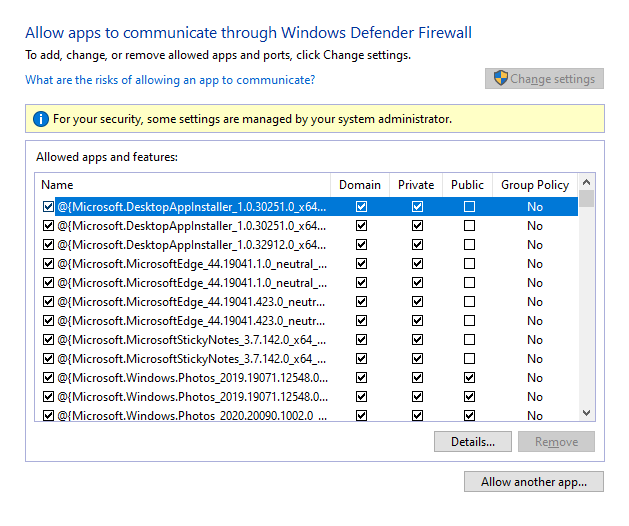
注意:使用允許其他應用程式...選項在 PC 上搜尋 Zoom。
解決方案 6:重新安裝 Zoom 應用
如果上述解決方案均不適合您,則建議解除安裝並重新安裝 Zoom 應用程式。這也將確保安裝中包含所有必要的組件,這有助於防止錯誤再次發生。此外,重新安裝 Zoom 有助於清除可能導致錯誤的任何損壞的檔案或設定。
注意:如果您重新安裝 Zoom,您無需擔心丟失應用程式的進度,因為它直接連接到您的帳戶。
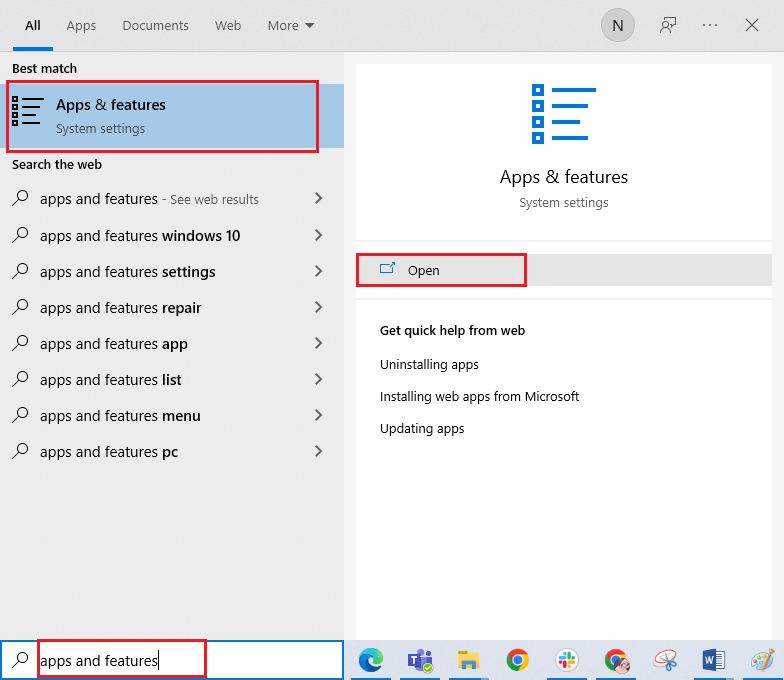
C:\Windows\Temp
C:\Program Files\ 縮放
C:\Program Files (x86)\ 縮放
C:\Program Files\Common Files\ Zoom
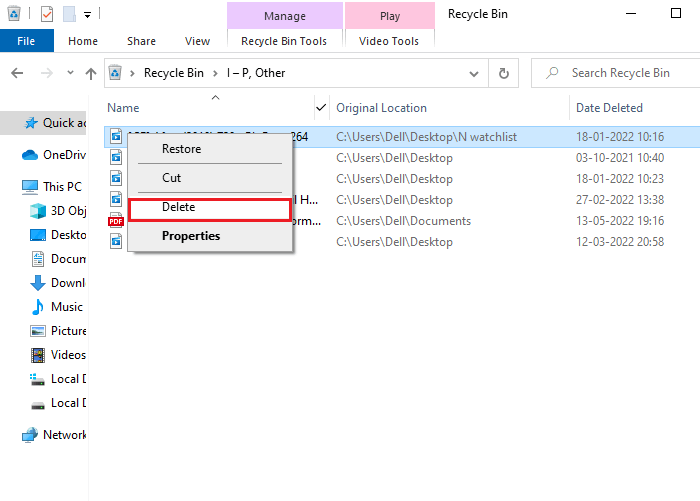
如果列出的解決方案無法解決該錯誤,您應該聯絡Zoom 的支援團隊,看看他們是否有針對 Zoom 更新錯誤代碼 10004 的解決方案。如果您仍然找不到該錯誤的解決方案,建議您請聯絡您的網際網路服務供應商(ISP) 尋求協助。
修復各種 Windows 10/11 錯誤的簡單解決方案
BSOD、註冊表、更新、遊戲、DLL等錯誤。它還可以修復損壞或無法存取的系統檔案等等。
只需下載此工具,剩下的工作就會自動完成,沒有任何麻煩,讓您的電腦像新電腦一樣運作。
結論:
就是這樣!
在這裡,我盡力列出了修復 Zoom 錯誤代碼 10004 的潛在解決方案。您可以按順序嘗試每個解決方案來修復錯誤並開始會議。
祝你好運..!
為了解決 Windows 10 更新錯誤 0x80244022,請參考有效的解決方案,例如運行疑難解答、檢查網絡設定等。
唯一比觀看 Disney+ 更好的是和朋友一起觀看。通過本指南了解如何在 Discord 上流式傳輸 Disney+。
閱讀完整指南以了解如何解決 Windows 10 和 11 上的 Hamachi 無法獲取適配器配置錯誤,解決方案包括更新驅動程序、防火牆設置等
了解修復 REGISTRY_ERROR 藍屏錯誤 (0x00000051) 的有效方法,解決 Windows 系統中遇到的註冊表錯誤。
在 Roku 上調整聲音比使用遙控器向上或向下移動更多。以下是如何在 Roku 上更改音量的完整指南。
在 Roblox 中被禁止或踢出遊戲的錯誤代碼 267,按照以下簡單解決方案輕鬆解決...
面對 Rust 在啟動或加載時不斷崩潰,然後按照給出的修復並輕鬆停止 Rust 崩潰問題...
如果在 Windows 10 中遇到 Driver WudfRd failed to load 錯誤,事件 ID 為 219,請遵循此處給出的修復並有效解決錯誤 219。
發現修復此處給出的 Windows 10 和 11 上的未知軟件異常 (0xe0434352) 錯誤的可能解決方案
想知道如何修復 GTA 5 中的腳本掛鉤 V 嚴重錯誤,然後按照更新腳本掛鉤應用程序等修復,重新安裝 GTA 5 和其他




![如何修復 Roblox 錯誤代碼 267 [7 簡單修復] 如何修復 Roblox 錯誤代碼 267 [7 簡單修復]](https://luckytemplates.com/resources1/images2/image-6174-0408150822616.png)
![[已解決] 如何解決 Rust 不斷崩潰的問題? [已解決] 如何解決 Rust 不斷崩潰的問題?](https://luckytemplates.com/resources1/images2/image-6970-0408150808350.png)
![[已修復] 驅動程序 WudfRd 在 Windows 10 中無法加載錯誤 219 [已修復] 驅動程序 WudfRd 在 Windows 10 中無法加載錯誤 219](https://luckytemplates.com/resources1/images2/image-6470-0408150512313.jpg)

![[已解決] Grand Theft Auto V 中的“Script Hook V 嚴重錯誤” [已解決] Grand Theft Auto V 中的“Script Hook V 嚴重錯誤”](https://luckytemplates.com/resources1/images2/image-225-0408151048736.png)